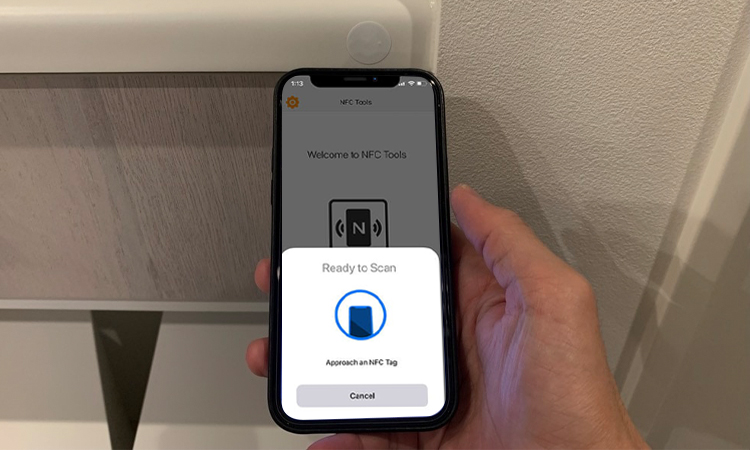NFC è una di quelle parole d'ordine che Apple riferisce agli utenti in ogni nuovo iPhone di oggi. iPhone NFC consente alle persone di effettuare pagamenti senza contatto tramite Apple Pay. Tuttavia, molte persone non sanno ancora molto della tecnologia. Di seguito, le forniremo le informazioni necessarie per conoscere l'NFC sugli iPhone. La aiuteremo a ottenere il massimo dal suo iPhone NFC.
Che cos'è l'NFC?
NFC sta per Comunicazione in campo vicino e si riferisce a un sistema di trasferimento dati senza contatto che utilizza le onde radio. Funziona in un raggio molto limitato di circa 4 cm e coinvolge due dispositivi che inviano informazioni avanti e indietro. Questa tecnologia ha il potenziale per rivoluzionare diversi aspetti della vita, dai pagamenti all'apertura delle porte.
Che cos'è l'NFC sull'iPhone?
NFC è uno dei termini che Apple menziona agli utenti in ogni nuovo iPhone oggi. Consente all'iPhone di leggere i dati da un'etichetta elettronica attaccata a un oggetto del mondo reale. Ad esempio, un utente può ottenere un coupon toccando un cartello abilitato NFC in un negozio. Il personale dei negozi al dettaglio può anche leggere i prodotti per monitorare l'inventario.
NFC è una tecnologia radio in grado di trasmettere dati tra dispositivi su brevi distanze. È molto simile a Bluetooth tecnologia, ma ha un livello di sicurezza più elevato. È perché può scambiare dati con successo solo a una distanza in cui il trasmettitore e il ricevitore sono quasi vicini. Rende anche difficile per le persone senza scrupoli curiosare nei loro dispositivi.
Quali iPhone sono abilitati all'NFC?
Il primo dispositivo Apple abilitato all'NFC è stato l'iPhone 6. Da allora, tutti i modelli di iPhone più recenti sono stati dotati di un modulo NFC. Di seguito sono descritte le funzioni NFC supportate da ciascun modello e i relativi utilizzi.
| Modello/caratteristiche dell'iPhone | Tag NFC | Lettura del tag NFC in background | Apple pay | Portafoglio Apple |
| iPhone 5s e precedenti | × | × | × | × |
| iPhone 6 | × | × | √ | √ |
| iPhone 6 Plus | × | × | √ | √ |
| iPhone 6s | Lettura, codifica | × | √ | √ |
| iPhone 6s Plus | Lettura, codifica | × | √ | √ |
| iPhone SE | Lettura, codifica | × | √ | √ |
| iPhone 7 | Lettura, codifica | × | √ | √ |
| iPhone 7 Plus | Lettura, codifica | × | √ | √ |
| iPhone 8 | Lettura, codifica | × | √ | √ |
| iPhone 8 Plus | Lettura, codifica | × | √ | √ |
| iPhone X | Lettura, codifica | × | √ | √ |
| iPhone XR | Lettura, codifica | √ | √ | √ |
| iPhone XS | Lettura, codifica | √ | √ | √ |
| iPhone XS Max | Lettura, codifica | √ | √ | √ |
| iPhone 11 | Lettura, codifica | √ | √ | √ |
| iPhone 11 Pro | Lettura, codifica | √ | √ | √ |
| iPhone Pro Max | Lettura, codifica | √ | √ | √ |
| iPhone SE | Lettura, codifica | √ | √ | √ |
| iPhone 12 mini | Lettura, codifica | √ | √ | √ |
| iPhone 12 | Lettura, codifica | √ | √ | √ |
| iPhone 12 Pro | Lettura, codifica | √ | √ | √ |
| iPhone 13 mini | Lettura, codifica | √ | √ | √ |
| iPhone 13 | Lettura, codifica | √ | √ | √ |
| iPhone 13 Pro | Lettura, codifica | √ | √ | √ |
| iPhone 13 Pro Max | Lettura, codifica | √ | √ | √ |
| iPhone 14 | Lettura, codifica | √ | √ | √ |
Come utilizzare l'iPhone NFC?
Telefono vicino al tag NFC
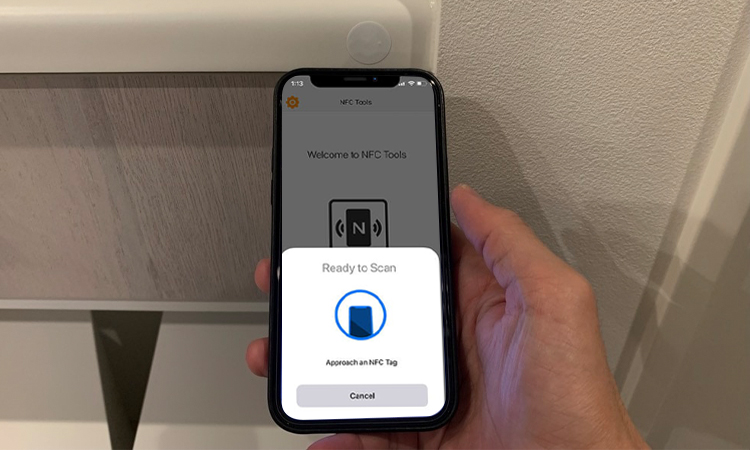
A seconda del modello di iPhone utilizzato, le persone possono utilizzare la funzione NFC in modo diverso. In genere, i modelli più recenti di iPhone leggono automaticamente i dati adiacenti. Tag NFC. Ad esempio, le serie iPhone XS e iPhone XR sono elencate sopra. Questi iPhone sono dotati di "lettura del tag in background". Di solito sono vicini a un oggetto con un tag NFC e l'iPhone NFC lo rileverà. Apparirà automaticamente una notifica. La notifica ricorda principalmente di eseguire azioni legate alla vicinanza del tag. A questo punto, può toccare la notifica per agire.
Per esempio: il suo nome è
- Può cliccare sulla notifica per aprire un'applicazione specifica all'interno del suo iPhone.
- La porterà a un sito web nel suo browser.
- Potrebbe anche permetterle di effettuare un pagamento mobile NFC.
Naturalmente, il prerequisito per ricevere le notifiche è che il telefono sia in uso. Un iPhone in stato di riposo non può attivare il lettore NFC. È un ottimo modo per tenere al sicuro le sue informazioni e i suoi beni. Se sta utilizzando determinate applicazioni sul suo telefono, naturalmente non funzionerà.
L'iPhone NFC è facile da usare. Può leggere rapidamente i tag NFC senza toccarli con il telefono. Le permette di avvicinarlo all'oggetto contrassegnato. Le notifiche appariranno sul suo iPhone in un attimo.
Attivare manualmente il lettore NFC dell'iPhone
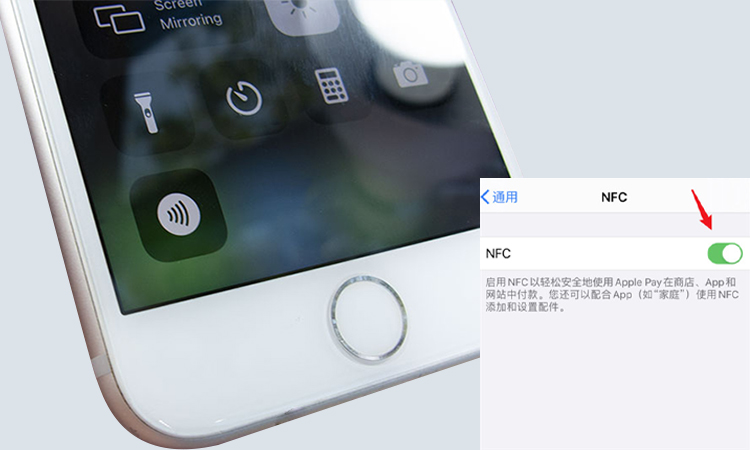
Gli iPhone che non supportano la lettura NFC in background possono essere attivati solo manualmente. Il suo iPhone non esegue automaticamente la scansione dei tag NFC anche quando è vicino ad esso. Deve attivare manualmente il lettore NFC sugli iPhone più vecchi.
Il tutorial specifico è il seguente:
- Apra il Centro di Controllo. Può accedervi strisciando verso il basso dalla parte inferiore destra dello schermo.
- Il simbolo NFC ha un aspetto simile a quello di un segnale WiFi. Selezioni il simbolo NFC per aprirlo.
- Tenga il suo iPhone vicino al tag NFC e potrà leggerlo.
Supponiamo che non riesca ad accedere al centro di controllo sfiorando la parte inferiore destra dello schermo. Può scorrere il dito verso l'alto dal basso per accedervi. Varia a seconda della versione dell'iPhone che sta utilizzando.
Inoltre, il pulsante NFC non esiste necessariamente solo nel Centro di Controllo. Può trovarlo anche seguendo questi passaggi.
- Vada alle Impostazioni.
- Selezioni Centro di controllo.
- La può trovare nell'elenco Altri controlli.
- Poi può aggiungerlo selezionando Lettore di tag NFC.
Effettuare pagamenti senza contatto
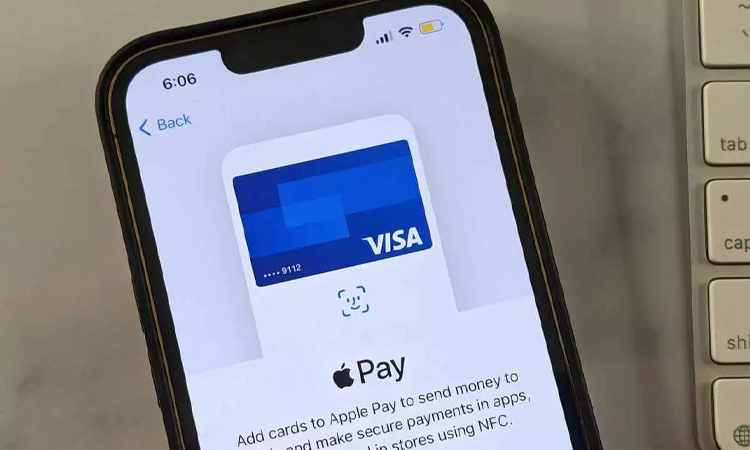
Per utilizzare la tecnologia NFC per pagamenti senza contatto, devi prima configurare Apple Pay. Devi attivare Apple Pay e aggiungere la tua banca/carta di credito al tuo portafoglio. Quindi puoi utilizzare il tuo iPhone NFC per effettuare pagamenti contactless nel negozio. Puoi completare la transazione di pagamento tramite un lettore di carte con il simbolo Apple Pay nel negozio. Ecco le azioni che devi completare quando effettui un pagamento.
- Richiama la scheda predefinita premendo ripetutamente due volte il pulsante laterale sulla periferia destra del telefono.
- Verifichi di dover utilizzare Apple Pay tramite Face ID/Touch ID/Password.
- Collochi il telefono a pochi centimetri di distanza dal lettore di schede.
- Il lettore di carte leggerà i dati. Attenda che la parola "Fatto" appaia nella parte inferiore dello schermo, sotto il segno di spunta blu rotondo.
Normalmente, il lettore di schede legge la scheda predefinita del suo telefono. Se non desidera utilizzare la scheda predefinita, ma desidera utilizzarne un'altra. Può selezionare un'altra carta toccando l'immagine della carta quando appare. Quindi avvicini il telefono al lettore di carte per completare la transazione.
Attivare i clip dell'app
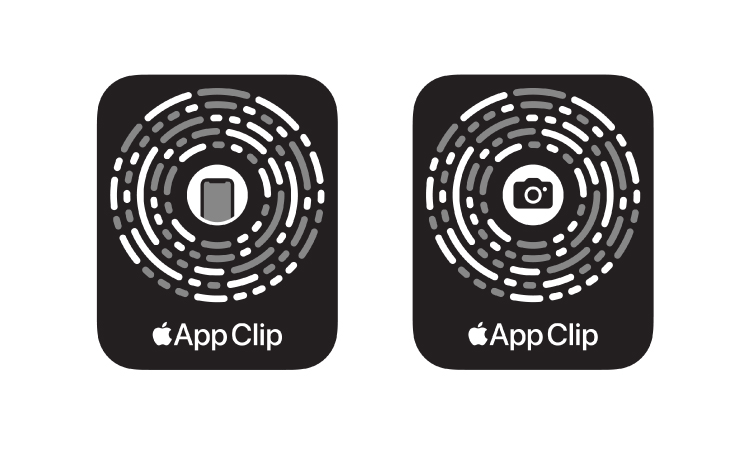
App Clips consente all'applicazione di eseguire azioni sul suo telefono. Grazie, App Clips le permette di aprire e utilizzare l'applicazione senza scaricarla. Può eseguire facilmente determinate azioni leggendo gli oggetti etichettati con App Clip. Ad esempio, può noleggiare facilmente un'auto elettrica da un autonoleggio utilizzando App Clip. Può anche ordinare del cibo da un ristorante. Le permette di utilizzare tutte le funzionalità dell'applicazione senza scaricarla.
Creare un'automazione NFC personalizzata
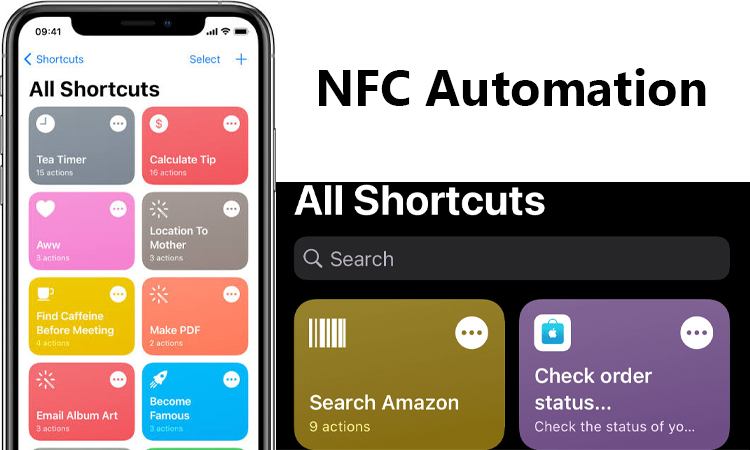
Creare un'automazione NFC personalizzata può aiutarla a semplificare le attività telefoniche. Può toccare un Adesivo NFC dal suo iPhone per eseguire determinate azioni. Ad esempio, può fargli riprodurre la musica dell'allenamento quando sale sulla cyclette. Può anche fargli accendere automaticamente una luce intelligente quando entra nel suo salotto. Con il suo tag NFC programmatoPuò completare un determinato corso d'azione con un'unica azione.
Queste azioni rapide richiedono un adesivo NFC per essere completate. Può acquistare adesivi NFC vuoti online o presso i negozi di e-commerce. Ecco i passaggi per creare una scorciatoia automatica.
- Apra l'applicazione preinstallata "Shortcuts".
- Clicchi sulla scheda "Automazione".
- Clicchi sul pulsante "+".
- Scorra verso il basso e selezioni "NFC".
- Tocca "Scansione" accanto al tag NFC.
- Attacchi l'iPhone all'etichetta o all'adesivo NFC.
- Dare un nome al tag NFC
- Clicchi su Avanti
- Clicchi su "Aggiungi azione".
- Selezioni una delle azioni dalle categorie o dai suggerimenti.
- Clicchi su Avanti
- Visualizza la schermata di conferma che mostra l'automazione
- Disattivi l'Inchiesta Pre-Run. Non è necessario chiuderla se vuole confermarla lei stesso al momento dell'utilizzo.
- Infine, clicchi su "Fine".
Una volta fatto quanto sopra, può provare a farlo funzionare posizionando il suo iPhone sull'adesivo. Se l'operazione viene eseguita, la configurazione è corretta. Può quindi posizionare l'adesivo ovunque utilizzi regolarmente il suo iPhone. Può anche creare altre azioni rapide a casa.
Ci sono molti pratiche di automazione domestica può fare a casa. Ad esempio, può scegliere di aprire o chiudere determinate applicazioni. Può anche selezionare delle azioni preimpostate. Alcune azioni comuni sono chiamare qualcuno nella sua lista di comunicazione o riprodurre una canzone.
Come si usa l'applicazione NFC Reader per iPhone?
Se il suo iPhone non dispone dei tag NFC disponibili nell'elenco precedente per le applicazioni di tagging e lettura delle scorciatoie. Dovrà utilizzare un'applicazione di lettura NFC. Ad esempio, può scaricare l'applicazione gratuita NFC per iPhone dall'App Store, che supporta la lettura e la marcatura dei tag NFC su tutti i modelli di iPhone. L'app supporta la lettura di iPhone 7 a partire dai modelli iPhone con iOS 13. Naturalmente, non supporta l'utilizzo di modelli di iPhone più vecchi per leggere ed etichettare i tag NFC. Ad esempio, l'iPhone 6s del 2015.
Può attivare il lettore NFC sul suo iPhone eseguendo quanto sopra. Allo stesso tempo, può fare tutto ciò che desidera con l'NFC sul suo iPhone. Forse i ricercatori svilupperanno usi ancora più interessanti per l'iPhone NFC in futuro.
Informazioni sul problema NFC dell'iPhone
-
Cos'è NFC e come funziona su iPhone?
NFC (Near Field Communication) è una tecnologia wireless che consente a due dispositivi di comunicare quando sono vicini. Su iPhone, NFC viene utilizzato, tra le altre cose, per i pagamenti senza contatto.
-
Come abilito NFC sul mio iPhone?
Per abilitare NFC sul tuo iPhone, vai su Impostazioni > NFC e attiva l'interruttore. Tieni presente che non tutti i modelli di iPhone dispongono della funzionalità NFC.
-
Quali sono alcuni usi comuni per NFC su iPhone?
Alcuni usi comuni per NFC su iPhone includono effettuare pagamenti con Apple Pay, utilizzare tag NFC per attivare azioni o avviare app e leggere informazioni da prodotti abilitati NFC come pass di transito o biglietti per eventi.
-
Posso utilizzare NFC sul mio iPhone per effettuare pagamenti?
Sì, NFC su iPhone può essere utilizzato per effettuare pagamenti con Apple Pay, a condizione che la banca o l'emittente della carta di credito supporti il servizio.
-
Come configuro Apple Pay con NFC sul mio iPhone?
Per configurare Apple Pay con NFC sul tuo iPhone, vai su Impostazioni > Portafoglio e Apple Pay e segui le istruzioni per aggiungere la tua carta di credito o di debito. È quindi possibile utilizzare NFC per effettuare pagamenti presso i commercianti supportati.
-
Posso utilizzare NFC sul mio iPhone per trasferire file o condividere contenuti con altri dispositivi?
Sì, l'NFC sull'iPhone può essere utilizzato per trasferire file o condividere contenuti con altri dispositivi, sebbene questa funzione sia alquanto limitata rispetto ad altre tecnologie wireless come Bluetooth o Wi-Fi.
-
Quanto è sicuro NFC su iPhone?
La tecnologia NFC utilizzata sull'iPhone è generalmente considerata sicura, poiché utilizza la crittografia e altre misure di sicurezza per proteggere i dati dell'utente durante le transazioni.
-
Tutti i modelli di iPhone hanno funzionalità NFC?
Non tutti i modelli di iPhone dispongono della funzionalità NFC. NFC è disponibile su iPhone 7 e modelli successivi e su alcuni modelli meno recenti come iPhone 6 e 6 Plus.
-
Ci sono limitazioni all'utilizzo di NFC su iPhone?
Esistono alcune limitazioni all'utilizzo di NFC su iPhone, come il raggio di comunicazione limitato (in genere pochi centimetri) e il fatto che entrambi i dispositivi devono disporre della funzionalità NFC per comunicare.
-
Come posso risolvere i problemi con NFC sul mio iPhone?
Supponiamo che tu stia riscontrando problemi con NFC sul tuo iPhone, ad esempio difficoltà a effettuare pagamenti o leggere tag abilitati NFC. In tal caso, puoi provare a risolvere i passaggi come ripristinare le impostazioni di rete, riavviare il dispositivo o contattare il supporto Apple per ulteriore assistenza.